xp系统下如何去除word页码
更新时间:2024-02-29 07:16:35作者:bianji
Microsoft Word应用功能十分强大,能够帮助我们很好地处理各类文档。有时写文档时需要加入页码,在插入菜单中选择页码即可,那去掉页码该怎么办呢?下面,小编就以windowsxp系统为例,给大家分享去除word页码的两种方法。
方法一:
1、打开要修改的文档后,点击视图,找到下拉列表里的页眉和页脚。
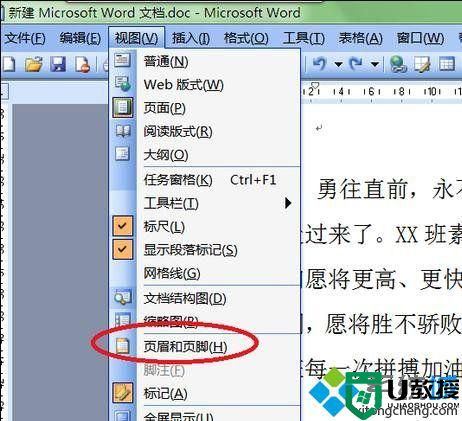
2、打开页眉和页脚对话框后,word文档即变成了编辑状态。这时可以修改页眉和页脚了。
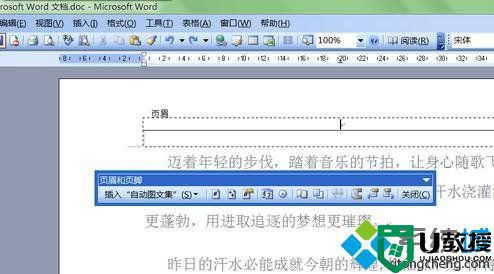
3、接着把文档拉到页脚位置,双击选择页脚。这时光标会移到页码的位置。
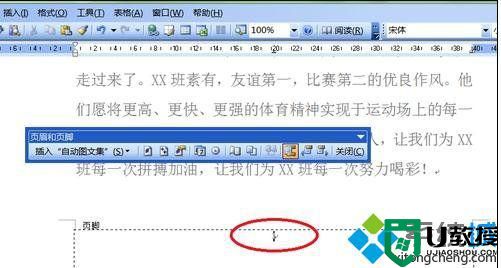
4、然后选中页码1,这时会出现小的阴影,点击DELETE或BACKSPACE删除页码。
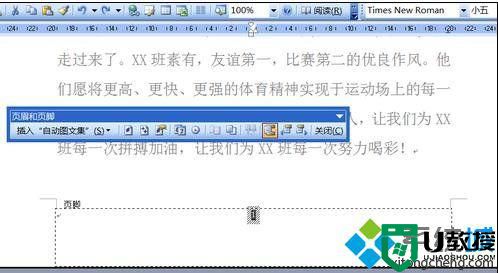
5、最后在空白处双击一下,即可退出编辑页眉页脚状态。这时所有的页码都一起去掉了。
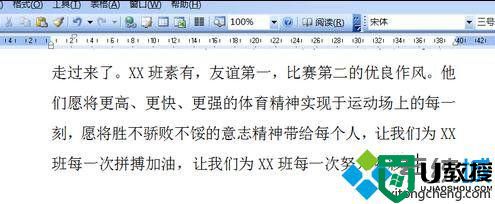
方法二:
1、首先用word打开带有页码的文档。

2、用鼠标双击页码区域,此时页码变成可编辑状态,选中页码。
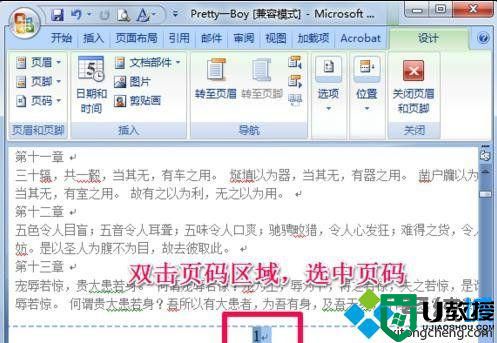
3、按退格键或者Del键删除页码,然后在正文区域双击鼠标退出页眉页脚编辑就可以了。
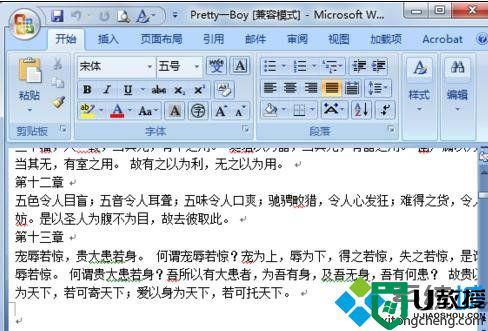
xp系统去除word页码的两种方法就为大家介绍到这里了。经常使用word的朋友们,都可以动手操作看看!
xp系统下如何去除word页码相关教程
- 2007版word如何去除页眉横线 07版word页眉横线怎么去掉
- word怎么设置页码从指定页开始 word页码如何设置起始页码
- word怎么设置页码从指定页开始 word页码如何设置起始页码
- 怎么去掉word页眉的横线 怎样删除页眉下划线
- word页码从第三页开始为1 word如何第三页开始编页码
- word如何编辑页码 word如何编页码
- 如何去掉word页眉的横线 word页眉上有一条线怎么去掉
- Word文档如何删除不想要的页面?如何将Word中的某一页删除?
- xp系统下word文档密码忘记怎么办 xp电脑word文档密码找回方法
- 怎么去除word文字波浪线 如何去掉下划波浪线
- 5.6.3737 官方版
- 5.6.3737 官方版
- Win7安装声卡驱动还是没有声音怎么办 Win7声卡驱动怎么卸载重装
- Win7如何取消非活动时以透明状态显示语言栏 Win7取消透明状态方法
- Windows11怎么下载安装PowerToys Windows11安装PowerToys方法教程
- 如何用腾讯电脑管家进行指定位置杀毒图解

